Android предлагает много способов настроек и индивидуализации пользовательского опыта. Среди них можно выделить возможность создания скрытой папки для хранения личных данных или конфиденциальной информации.
Скрытая папка может быть полезной для тех, кто желает скрыть определенные файлы или приложения от посторонних глаз, обеспечивая тем самым дополнительный уровень конфиденциальности.
В этой статье мы рассмотрим подробный процесс создания скрытой папки на устройствах с ОС Android, чтобы вы могли легко и удобно организовать свои личные данные.
Создание скрытой папки
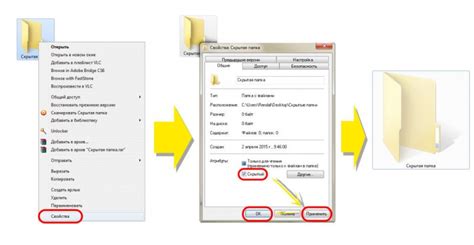
Для создания скрытой папки на Android устройстве, вам потребуется менеджер файлов, поддерживающий функцию создания скрытых папок. Вот простой способ:
1. Откройте менеджер файлов на вашем устройстве.
2. Создайте новую папку, нажав на соответствующую кнопку.
3. Дайте папке любое имя (например, ".hidden_folder"), начинающееся с точки.
4. После этого папка будет скрыта и не будет отображаться в стандартном списке файлов. Чтобы увидеть ее, перейдите в настройки менеджера файлов и включите опцию "Показывать скрытые файлы".
Подготовка к созданию скрытой папки на Android
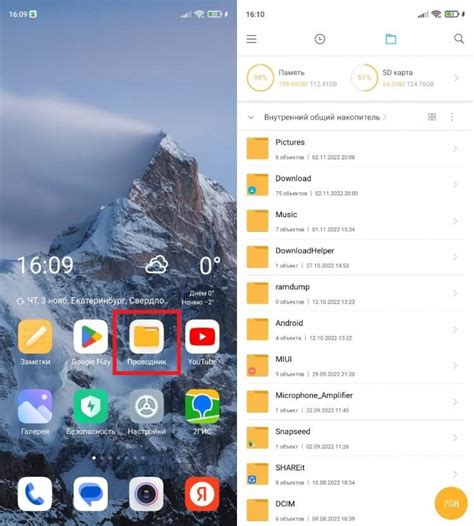
Прежде чем создать скрытую папку на Android, убедитесь, что ваше устройство поддерживает данную функцию. Также рекомендуется сделать резервную копию ваших данных, чтобы избежать потери информации в процессе создания скрытой папки.
- Убедитесь, что у вас есть необходимые разрешения на доступ к файловой системе Android и на создание новых папок.
- Подумайте заранее, как вы хотите скрыть папку – с помощью сторонних приложений или через скрытые настройки операционной системы.
- Познакомьтесь с возможными способами скрытия папок на Android и выберите наиболее подходящий для вас.
Заходим в файловый менеджер
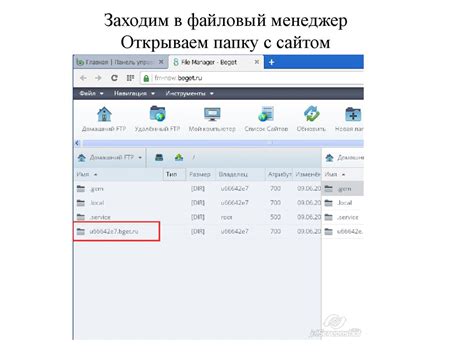
После того как вы откроете файловый менеджер, вы увидите список доступных папок и файлов на устройстве. Найдите место, куда вы хотите создать скрытую папку и откройте эту директорию.
Теперь, когда вы находитесь в нужной папке, вы готовы приступить к созданию скрытой папки на вашем Android-устройстве.
Выбор локации для скрытой папки
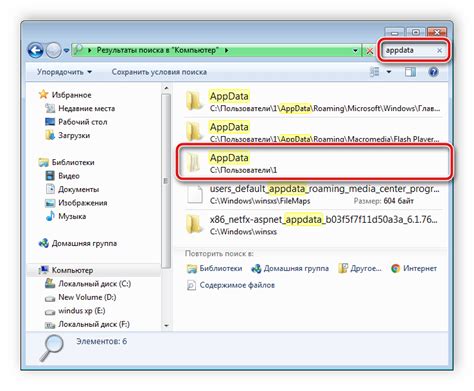
Выбор места расположения вашей скрытой папки играет важную роль в обеспечении безопасности и удобного доступа к вашим данным.
Хорошее место для скрытой папки:
- Выберите место, где она будет легко доступна только вам.
- Избегайте общих мест, которые могут быть просмотрены другими пользователями устройства.
- Рассмотрите возможность создания скрытой папки внутри другой папки или в защищенной директории.
Помните, что правильный выбор локации для скрытой папки поможет вам избежать утечки данных и обеспечит безопасное хранение личной информации.
Создание новой папки
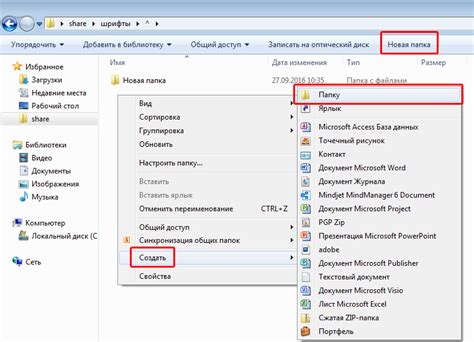
Для создания новой папки на Android устройстве, откройте любой файловый менеджер или приложение для управления файлами.
Шаг 1: Нажмите на кнопку "Создать" или иконку плюса, которая обозначает создание нового элемента в меню.
Шаг 2: Выберите опцию "Новая папка" или "Создать папку" из предложенного списка действий.
Шаг 3: Введите название для новой папки в появившемся диалоговом окне и нажмите "Создать".
Теперь у вас будет новая папка, куда вы сможете сохранить нужные файлы или документы.
Изменение имени и добавление точки в начале
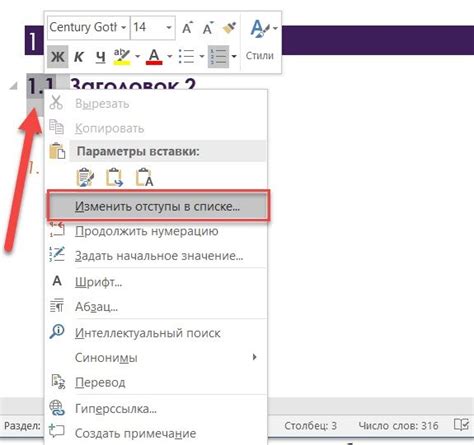
Чтобы скрыть папку на Android, следует изменить имя папки и добавить точку в начало. Например, если у вас есть папка с именем "Секретная информация", просто переименуйте ее в ".Секретная информация". После этого система скроет данную папку, делая ее невидимой в обычном режиме просмотра файлов.
| Шаг | Действие |
|---|---|
| 1 | Выберите папку, которую хотите скрыть |
| 2 | Нажмите на значок "Изменить имя" |
| 3 | Добавьте точку перед именем папки |
| 4 | Нажмите "ОК" для сохранения изменений |
Подтверждение создания скрытой папки
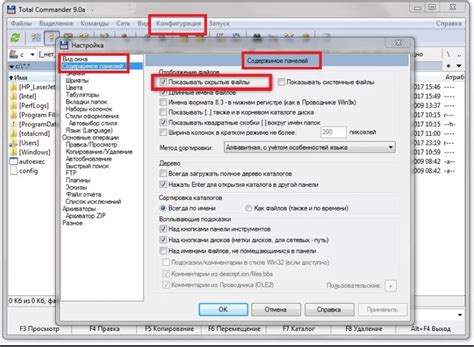
После завершения всех указанных выше шагов вы успешно создали скрытую папку на своем устройстве Android. Теперь вы можете перейти в любой файловый менеджер и убедиться в ее наличии. Не забудьте, что скрытая папка не будет отображаться в общем списке файлов, и для доступа к ней вам нужно будет использовать специальные приемы.
Добавление файлов в скрытую папку
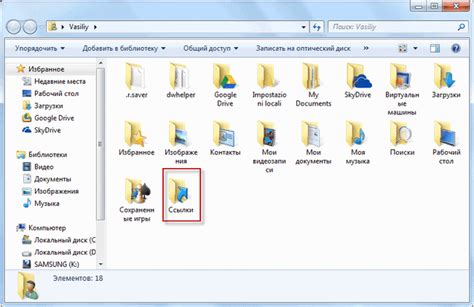
После создания скрытой папки на Android можно легко добавлять файлы в нее. Для этого откройте файловый менеджер на вашем устройстве и найдите скрытую папку. Затем просто перетащите нужные файлы или скопируйте их в эту папку, как вы делаете с обычной папкой. После этого файлы будут доступны только вам и будут защищены от посторонних глаз.
Скрытие через настройки файла
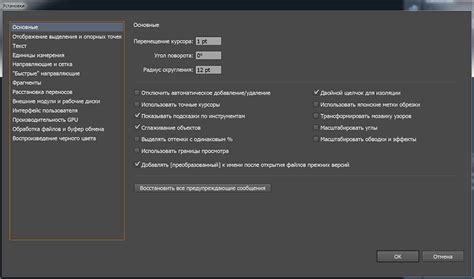
Доступ к скрытой папке

Чтобы получить доступ к скрытой папке на Android, вам необходимо использовать специальное приложение для управления файлами, такое как ES File Explorer или Solid Explorer. Следуйте этим шагам:
- Откройте файловый менеджер на вашем устройстве.
- Настройте отображение скрытых файлов и папок, если это необходимо (обычно это можно сделать в настройках приложения).
- Найдите скрытую папку, которую вы хотите открыть, и нажмите на неё.
- Вас может попросить ввести пароль или использовать другой метод аутентификации, если папка защищена.
- После успешного ввода данных вы сможете просматривать и управлять файлами в скрытой папке как обычно.
Вопрос-ответ

Как создать скрытую папку на Android?
Для создания скрытой папки на Android устройстве можно воспользоваться специальными приложениями из Google Play Store, которые помогут скрыть выбранные файлы и папки. Еще один непритягательный, но действенный метод - добавить точку перед названием папки, что сделает её скрытой от большинства обычных пользователей. Также можно использовать сторонние файловые менеджеры, которые позволяют скрыть папки и файлы без дополнительных приложений.
Какая программа лучше всего подойдет для создания скрытых папок на Android?
На Android устройствах можно использовать различные приложения для создания скрытых папок, такие как ES File Explorer, Hide Something, Calculator Vault и другие. Эти приложения позволяют создавать скрытые папки для хранения конфиденциальных данных, фотографий, видео и других файлов, защищая их паролем или пин-кодом. Выбор определенного приложения зависит от ваших предпочтений и потребностей в защите данных.
Могут ли скрытые папки на Android быть взломаны?
Хотя приложения для создания скрытых папок на Android обеспечивают дополнительную защиту и безопасность для ваших файлов, нельзя исключить возможность взлома или обхода защиты. Если человек получит физический доступ к вашему устройству и знает, как обходить защиту, он сможет получить доступ к скрытой папке. Поэтому важно использовать надежные пароли и дополнительные меры безопасности для защиты своих конфиденциальных данных.



